A popularidade do Microsoft Edge disparou após a mudança do navegador para um mecanismo de renderização baseado em Chromium. Embora o navegador padrão do Windows esteja repleto de recursos, ele também consome uso anormal da CPU no Windows e no Mac. O comportamento leva a uma desaceleração em sua máquina de trabalho. Antes que se torne insuportável, use os truques abaixo para corrigir o alto uso da CPU do Microsoft Edge. O alto uso da CPU do Microsoft Edge pode resultar em menor duração da bateria e falhas de desempenho em outros aplicativos.
Índice
Verifique o alto uso da CPU do Microsoft Edge
Primeiro, mostraremos como confirmar o alto uso da CPU do Microsoft Edge no Windows e Mac e seguir as etapas de solução de problemas para corrigir o problema.
Windows
1. Pressione as Teclas Ctrl+Shift+Esc para abrir o Gerenciador de Tarefas.
2. Selecione Microsoft Edge e confirme o uso de CPU de dois dígitos.
p> 
Mac
1. Pressione as teclas Command + Espaço para abrir a Pesquisa do Spotlight .
2. Digite Activity Monitor e pressione Return.
3. Verifique o uso da CPU do Microsoft Edge no Monitor de atividades.
1. Desativar o impulso de inicialização
A Microsoft habilita o impulso de inicialização por padrão no Edge. Quando está ativado, o recurso ajuda o Microsoft Edge a abrir mais rapidamente quando você inicia o dispositivo. Isso pode levar ao alto uso da CPU. Siga as etapas abaixo para desativá-lo.
1. Abra o navegador Microsoft Edge.
2. Selecione os três menu de pontos no canto superior direito e abra Configurações.
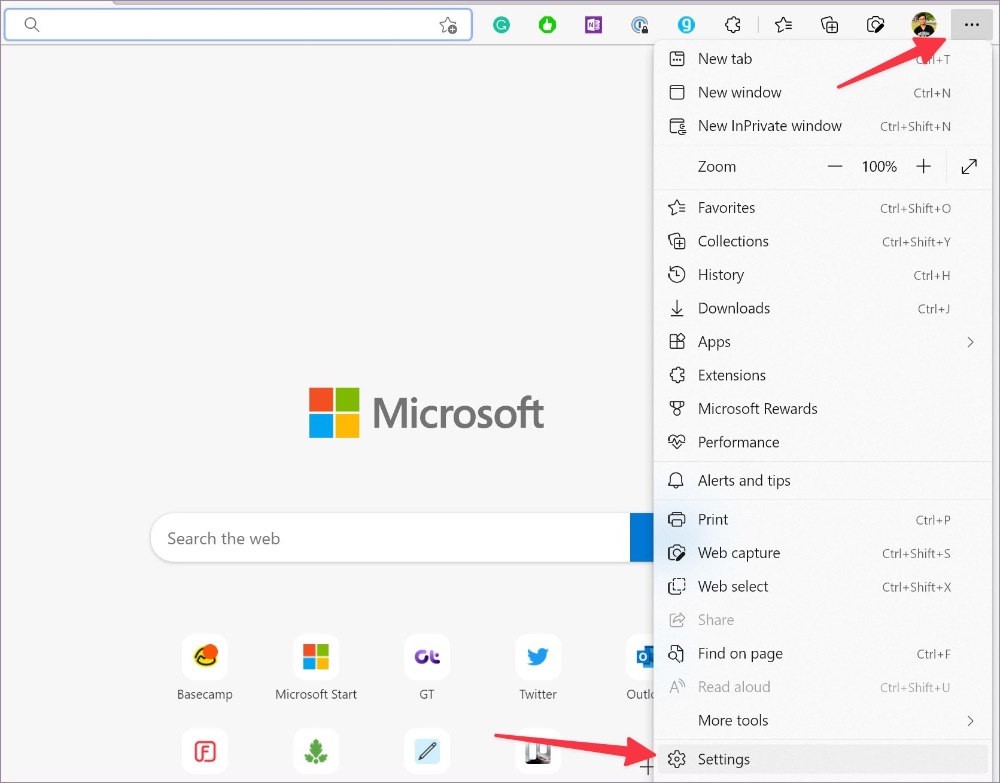
3. Selecione Sistema e desempenho na barra lateral esquerda.
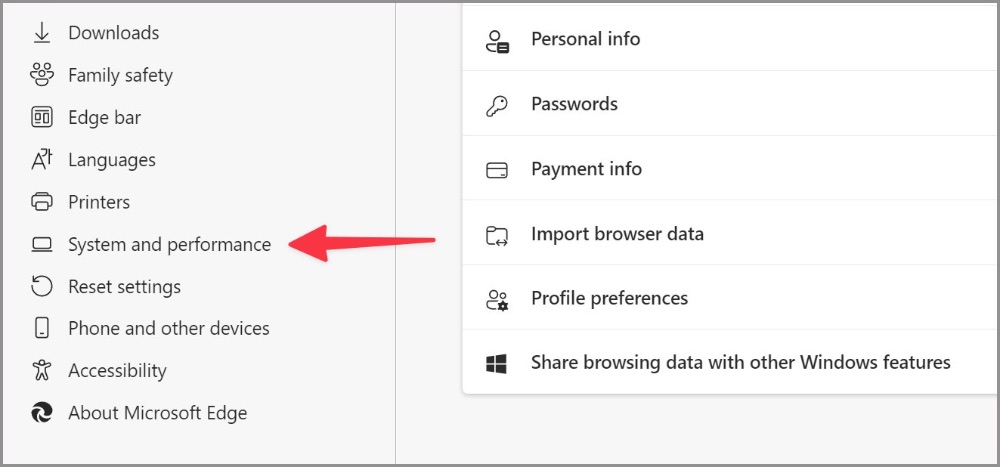
4. Desative Alternância de aumento de inicialização em Sistema.
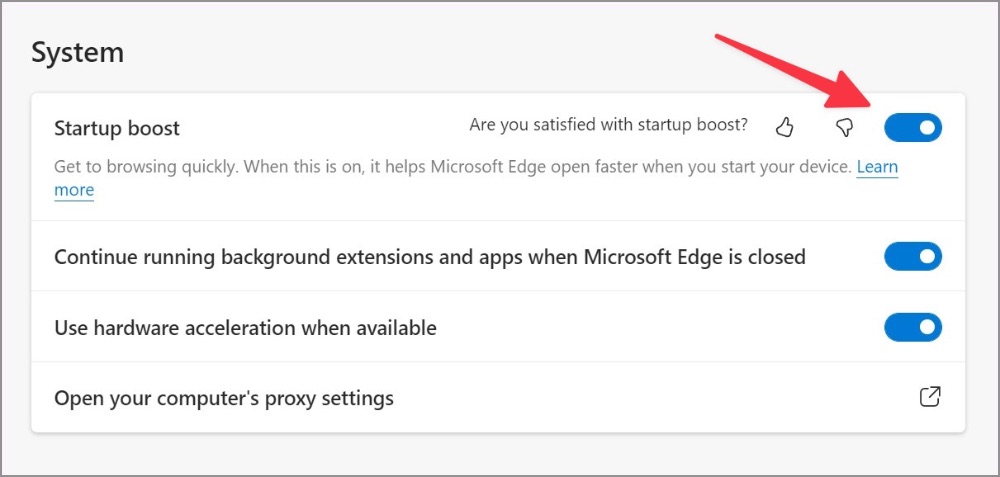
2. Ative o modo de eficiência
O Microsoft Edge vem com um modo de eficiência integrado para minimizar o uso de energia economizando recursos do computador. Observe que os benefícios podem variar dependendo do seu dispositivo, aplicativos e hábitos individuais do navegador.
1. Abra o menu Sistema e desempenho no Microsoft Edge (consulte as etapas acima).
2. Na guia Otimizar desempenho, ative a alternância Ativar modo de eficiência.
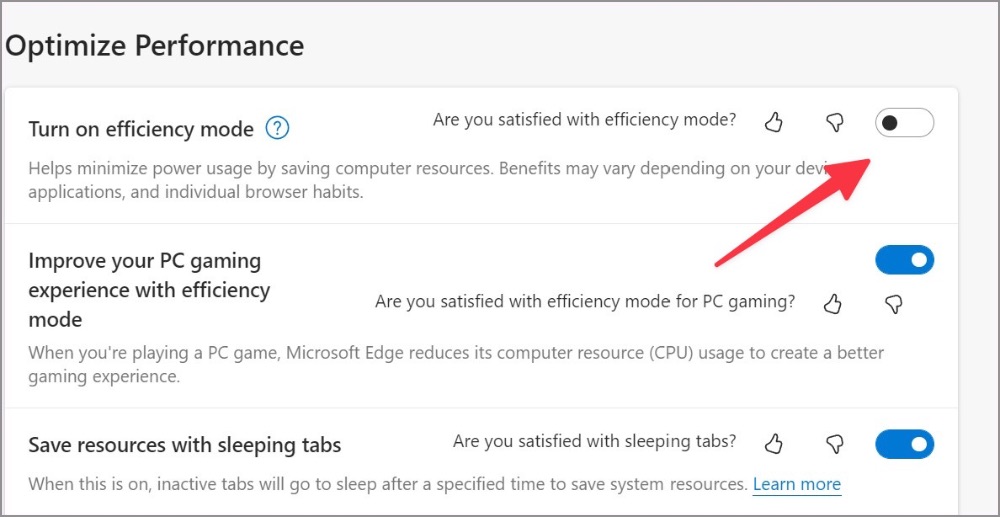
A opção deve aplicar alguns freios ao alto uso da CPU do Microsoft Edge.
3. Feche as guias desnecessárias
Quando você navega no Microsoft Edge com dezenas de guias, isso resultará em alto uso da CPU. Você deve fechar as guias desnecessárias ou utilizar o Microsoft Collections para salvar guias importantes.
4. Pausar streaming em segundo plano
Você está transmitindo música e vídeo em várias guias no Microsoft Edge? Você deve pausar processos de streaming de mídia desnecessários em segundo plano para evitar o alto uso da CPU no Windows e no Mac.
5. Pausar o processo de download no Microsoft Edge
Quando você baixa um arquivo enorme da Web em uma conexão de Internet lenta, isso pode levar ao alto uso da CPU. Você deve se conectar a uma conexão de internet rápida ou pausar o processo de download por enquanto.
6. Desabilitar extensões desnecessárias no Microsoft Edge
Todas as extensões instaladas são iniciadas na inicialização do Edge. Se você instalou dezenas de extensões em seu navegador, é hora de revisitar a lista e desabilitar/remover as irrelevantes.
1. Inicie o Microsoft Edge e selecione o menu kebab (três ícone de ponto) no canto superior direito.
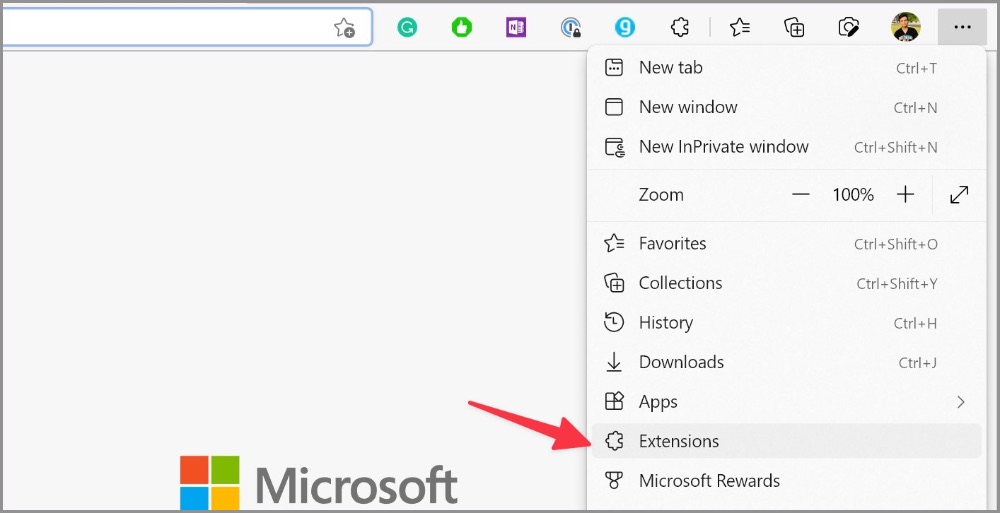
2. Abra Extensões e selecione Gerenciar extensões .
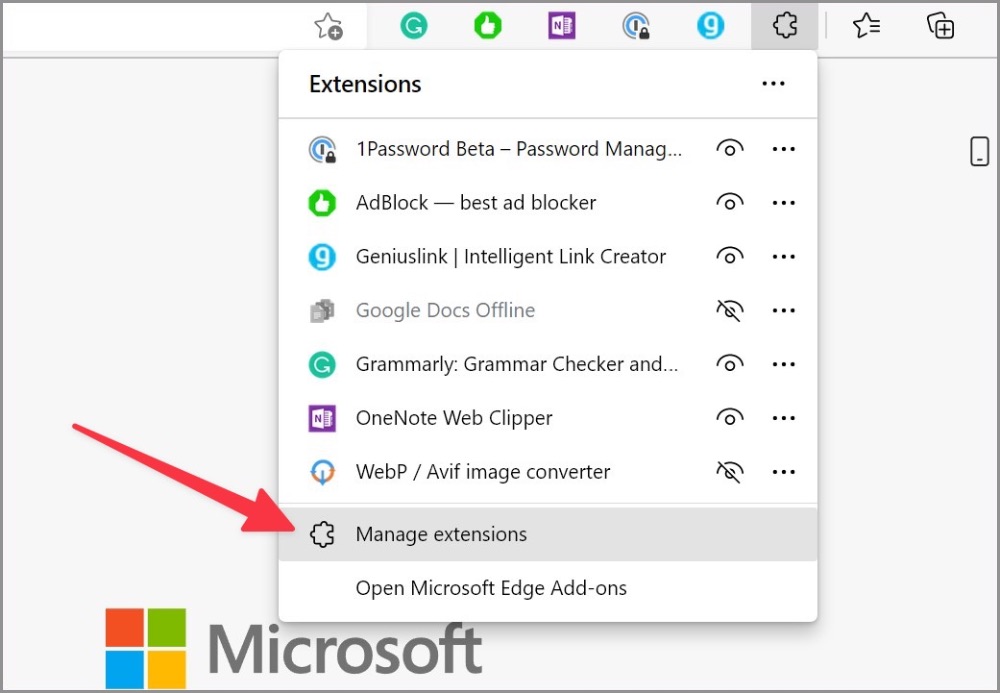
3. Desative extensões desnecessárias ou clique em Remover para desinstalá-las completamente do navegador.
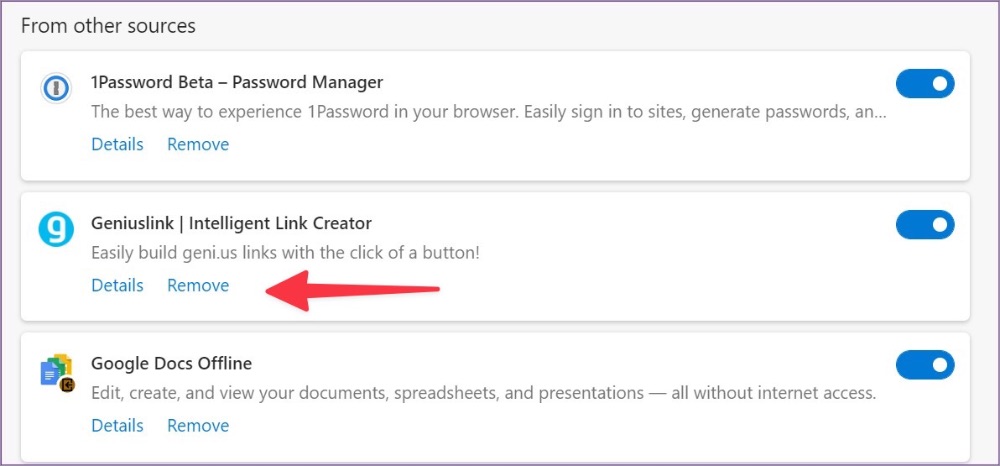
7. Interromper a execução do Microsoft Edge na inicialização
Você deve interromper a execução do Microsoft Edge na inicialização do sistema para evitar o alto uso da CPU.
Windows
1. Abra o menu Configurações do Windows (teclas Windows + I).
2. Selecione Aplicativos e clique em Inicializar >.
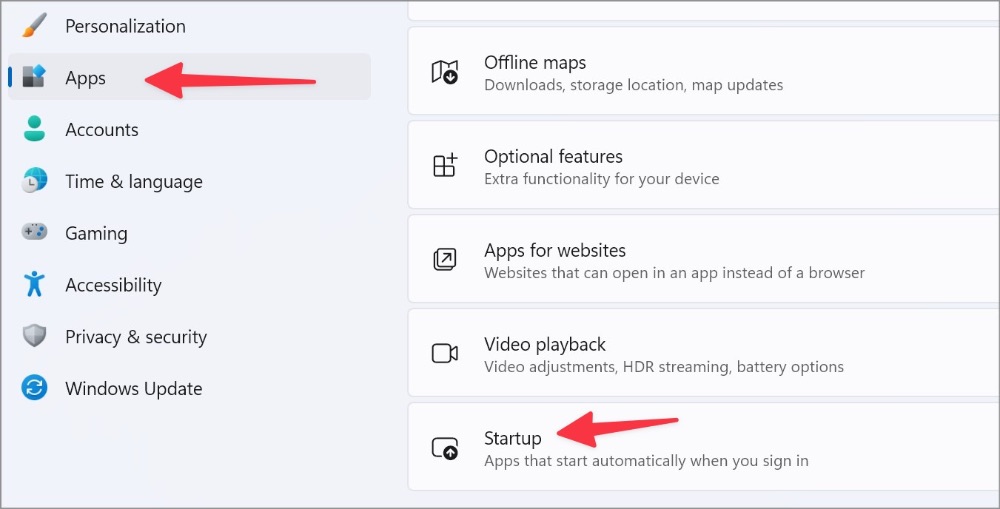
3. Desative a alternância do Microsoft Edge no menu Iniciar.
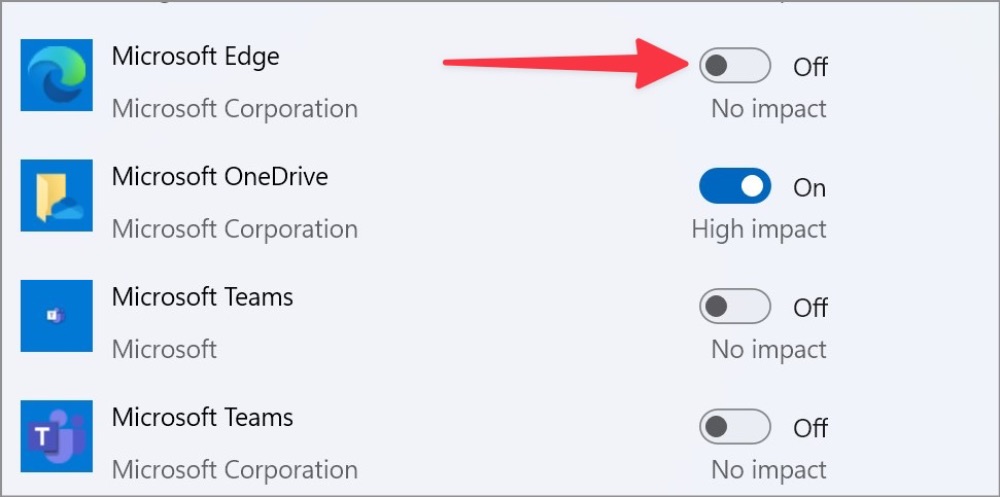
Mac
1. Selecione o ícone da Apple na barra de menus e abra Preferências do Sistema.
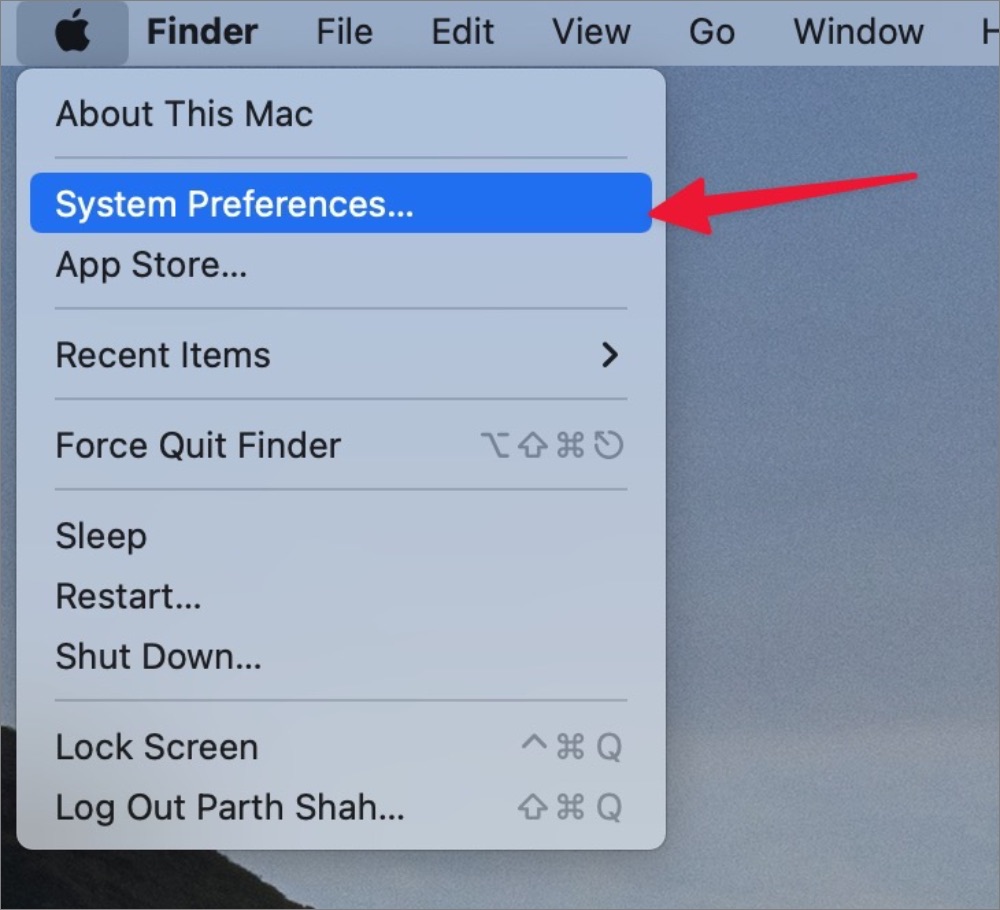
2. Abra Usuários e grupos e deslize para Itens de login.
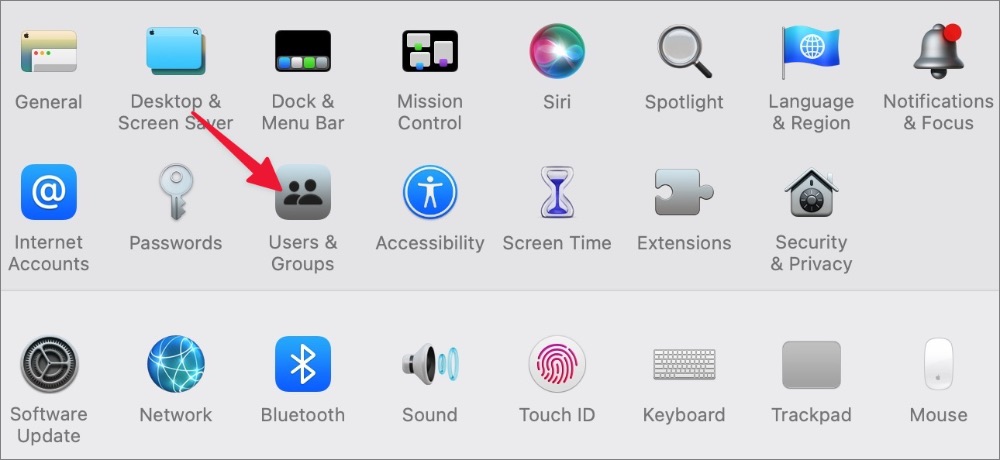
3. Selecione Microsoft Edge e clique no ícone – na parte inferior.
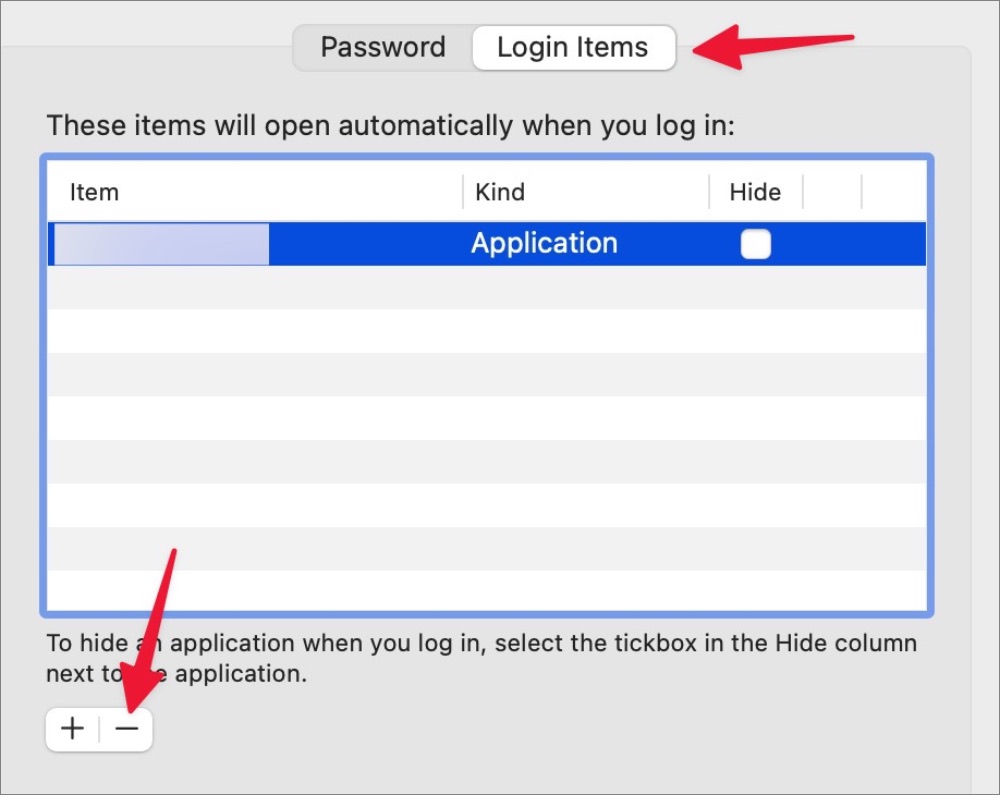
8. Remover arquivos maliciosos
Você deve executar uma verificação de segurança do Windows para localizar e remover arquivos falsos do PC. Esses arquivos geralmente aumentam o uso da CPU desnecessariamente em segundo plano.
1. Pressione a tecla Windows e procure por Segurança do Windows.
2. Pressione Enter para abrir o aplicativo.
3. Selecione Proteção contra vírus e ameaças na barra lateral esquerda.
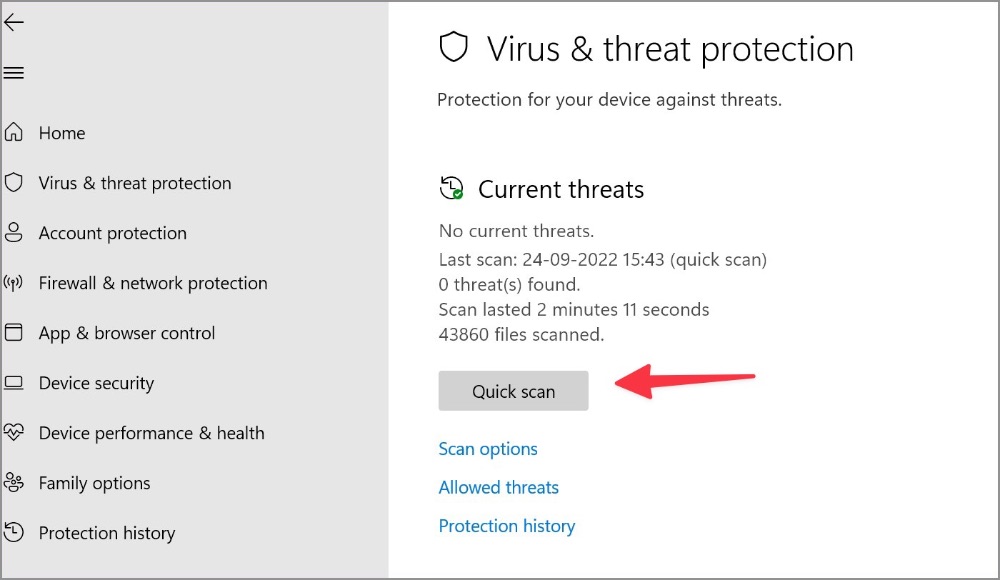
4. Execute uma verificação rápida em seu PC.
9. Atualizar o Microsoft Edge
O Microsoft Edge geralmente é atualizado em segundo plano automaticamente. Você também pode instalar manualmente o mesmo no menu Configurações.
1. Vá para Configurações do Microsoft Edge (consulte as etapas acima).
2. Selecione Sobre o Microsoft Edge na barra lateral.
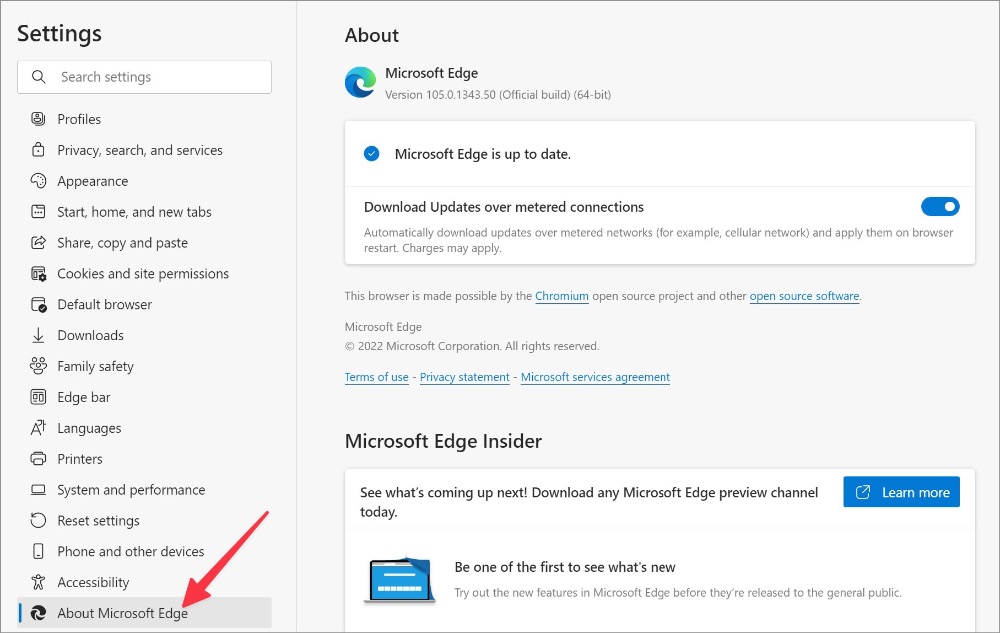
3. O download do Edge começará a última construção. Reinicie o navegador para concluir a instalação.
10. Instale a versão beta do Microsoft Edge
Se nenhum dos truques funcionar para você, vá para Canais do Microsoft Edge Insider na Web e baixe o Microsoft Edge Beta ou o Microsoft Edge Dev build. A empresa pode já ter corrigido o problema na versão beta.
Acabe com o alto uso da CPU do Microsoft Edge
O alto uso da CPU do Microsoft Edge pode levar a uma experiência lenta. Você ainda enfrenta o mesmo com frequência, é hora de abandonar o navegador Edge em favor do Chrome, Brave ou Opera no Windows e Mac.